Πιθανότατα είστε εξοικειωμένοι με τη μορφή αρχείου M4A εάν έχετε κατεβάσει ποτέ τραγούδια από το iTunes ή Apple Music. Πιθανότατα είστε επίσης αρκετά εξοικειωμένοι με τους περιορισμούς της μορφής.
Ενώ τα κομμάτια M4A μπορεί να είναι βολικά στη χρήση, μπορεί επίσης να είναι λίγο στενά όταν πρόκειται για τη συνολική συμβατότητά τους με συσκευές αναπαραγωγής μουσικής. Ως αποτέλεσμα, μπορεί να θέλετε να μετατρέψετε τα αρχεία M4A σε μια πιο ευέλικτη και ευρέως υποστηριζόμενη μορφή, όπως ένα MP3.
Περιεχόμενα
- Βήμα 1: Επιλέξτε το αρχείο M4A
- Βήμα 2: Προσαρμόστε τις ρυθμίσεις εξόδου σας
- Βήμα 3: Μετατρέψτε το αρχείο
- Βήμα 4: Κατεβάστε το νέο σας MP3
- Εναλλακτική: εφαρμογή Apple Music για MacOS
Σχετικό περιεχόμενο
- Apple Music vs. Spotify
- Πώς να κατεβάσετε μουσική από το YouTube
- Τα καλύτερα MP3 players
Δείτε πώς μπορείτε να μετατρέψετε τα αρχεία M4A σε κομμάτια MP3 για να μπορείτε παίξτε τη μουσική σας χρησιμοποιώντας μια ευρύτερη ποικιλία συσκευών.
Βήμα 1: Επιλέξτε το αρχείο M4A
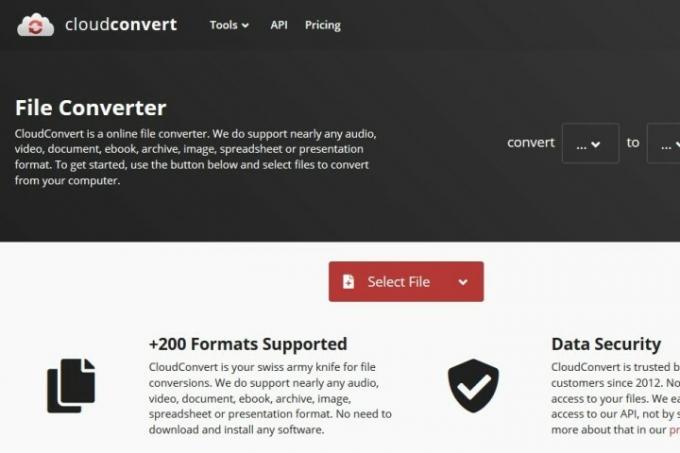
Υπάρχουν αρκετοί ιστότοποι μετατροπής cloud, αλλά ο αγαπημένος μας για τη συγκεκριμένη εργασία είναι
CloudConvert. Μεταβείτε στην αρχική του σελίδα και κάντε κλικ στο κόκκινο Επιλέξτε Αρχείο και, στη συνέχεια, επιλέξτε το επιθυμητό αρχείο M4A που θέλετε να μετατρέψετε. Κάνοντας κλικ στο Επιλέξτε Αρχείο Το κουμπί απευθείας θα ανοίξει μια προβολή της Εξερεύνησης αρχείων του συστήματός σας, από την οποία μπορείτε να επιλέξετε το αρχείο σας. Εάν κάνετε κλικ στο Κάτω βελάκι κουμπί, μπορείτε να επιλέξετε από μια σειρά από άλλες πηγές, όπως π.χ Dropbox, Google Drive, OneDrive ή μια διεύθυνση URL.Ένας πιθανός εναλλακτικός διαδικτυακός μετατροπέας είναι Διαδικτυακός μετατροπέας ήχου. Μπορείτε να μάθετε περισσότερα για αυτήν τη μέθοδο στο δικό μας Πώς να μετατρέψετε τον οδηγό FLAC σε MP3.
Βήμα 2: Προσαρμόστε τις ρυθμίσεις εξόδου σας
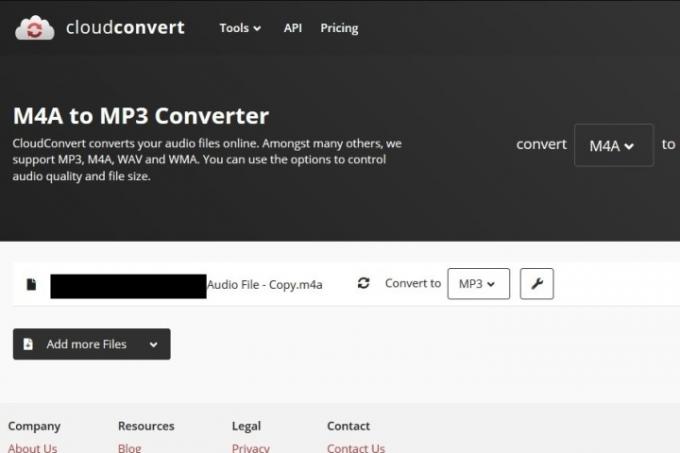
Αφού επιλέξετε το αρχείο σας, θα εμφανιστεί η οθόνη επιλογών μετατροπής. Κάνε κλικ στο Μορφή αρχείου βέλος και επιλέξτε το MP3 επιλογή από τη λίστα μορφών ήχου.
Μπορείτε να κάνετε κλικ στο γαλλικο ΚΛΕΙΔΙ εικονίδιο δίπλα στο αναπτυσσόμενο μενού για να προσαρμόσετε τις ρυθμίσεις εξόδου του αρχείου. Από εκεί, μπορείτε να αλλάξετε τον ρυθμό μετάδοσης bit, να περικόψετε το αρχείο ήχου σας και πολλά άλλα. Μόλις είστε ικανοποιημένοι με τις ρυθμίσεις σας, κάντε κλικ στο κόκκινο εντάξει κουμπί στην κάτω δεξιά γωνία.
Βήμα 3: Μετατρέψτε το αρχείο
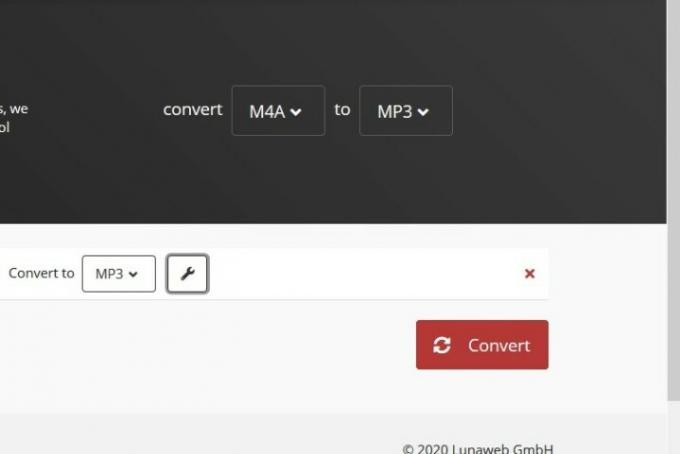
Κάντε κλικ στο κόκκινο Μετατρέπω κουμπί στη δεξιά πλευρά. Όταν ολοκληρωθεί η διαδικασία μετατροπής, το αρχείο σας θα είναι διαθέσιμο για λήψη.
Βήμα 4: Κατεβάστε το νέο σας MP3
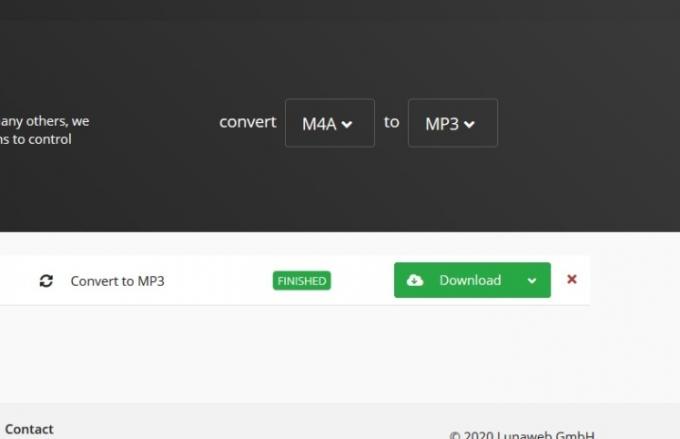
Μια προεπισκόπηση του νέου σας αρχείου MP3 μπορεί να αναπαραχθεί αυτόματα για εσάς μόλις ολοκληρωθεί η μετατροπή του αρχείου. Είτε έτσι είτε αλλιώς, ένα πράσινο Κατεβάστε θα εμφανιστεί το κουμπί για να υποδείξει ότι το αρχείο MP3 είναι διαθέσιμο. Κάνοντας κλικ στο κουμπί, το αρχείο σας κατεβάζει αυτόματα και αποθηκεύεται στον προεπιλεγμένο φάκελο λήψεων.
Εναλλακτική: εφαρμογή Apple Music για MacOS
Εναλλακτικά στις παραπάνω μεθόδους, οι χρήστες MacOS μπορούν επίσης να χρησιμοποιήσουν την εφαρμογή Apple Music για να μετατρέψουν τα αρχεία τους M4A σε κομμάτια MP3. Δείτε πώς να το κάνετε.
Μπορείτε να επιλέξετε τα αρχεία που θέλετε να μετατρέψετε από τη μουσική βιβλιοθήκη σας. Κάντε κλικ Αρχείο, Μετατρέπωκαι επιλέξτε Δημιουργία έκδοσης MP3. Θα έχετε ένα νέο αρχείο MP3 σε χρόνο μηδέν με το αποτελεσματικό εργαλείο της Apple Music.
Η ύπαρξη ενός αρχείου M4A μπορεί να κάνει μια μετατροπή πιο χρονοβόρα, αλλά μπορείτε ακόμα να το κάνετε. Τα λειτουργικά συστήματα Mac έχουν μια πιο βελτιωμένη και φιλική προς το χρήστη διαδικασία μετατροπής, αλλά άλλα λειτουργικά συστήματα προσφέρουν τις ίδιες δυνατότητες με ένα κάπως πιο δύσκολο σύνολο βημάτων. Με λίγη επιπλέον προσπάθεια, μπορείτε να χειριστείτε τη μετατροπή M4A σε MP3 ανεξάρτητα από το σύστημά σας.
Ελέγξτε τη λίστα μας με τα καλύτερα σύγχρονα MP3 players για να δοκιμάσετε τα νέα σας αρχεία MP3 μόλις ολοκληρώσετε τη διαδικασία μετατροπής. Μόλις αποκτήσετε τα βελτιωμένα αρχεία MP3, μπορείτε να ακούσετε τη μουσική σας οπουδήποτε χωρίς να χάσετε την ποιότητα του ήχου.
Συστάσεις των συντακτών
- Πώς να μετατρέψετε το WMA σε MP3
- Πώς να χρησιμοποιήσετε το iCloud για αντίγραφα ασφαλείας στο iPhone, το iPad ή το Mac σας
- Πώς να δημιουργήσετε ένα αρχείο zip σε Mac
- Πώς να στείλετε μεγάλα αρχεία δωρεάν
- Πώς να μετατρέψετε αρχεία FLV σε MP4
Αναβαθμίστε τον τρόπο ζωής σαςΤο Digital Trends βοηθά τους αναγνώστες να παρακολουθούν τον γρήγορο κόσμο της τεχνολογίας με όλα τα τελευταία νέα, διασκεδαστικές κριτικές προϊόντων, διορατικά editorial και μοναδικές κρυφές ματιές.




